Trilium Notes设置同步的方法
时间:2023-12-18 15:01:15作者:极光下载站人气:227
Trilium Notes中进行笔记内容的编辑是很方便的,且也是一个十分实用的笔记编辑软件,大家可以将自己觉得重要的事件内容记录到Trilium Notes中进行保存,而在Trilium Notes中还提供了一个同步的功能,我们可以添加可以同步的服务器地址,那么就可以将我们平时保存到Trilium Notes数据库中的内容进行同步到你添加的服务器中,这样可以帮助你更好的保存文件的安全性,下方是关于如何使用Trilium Notes设置同步的具体操作方法,如果你需要的情况下可以看看方法教程,希望对大家有所帮助。
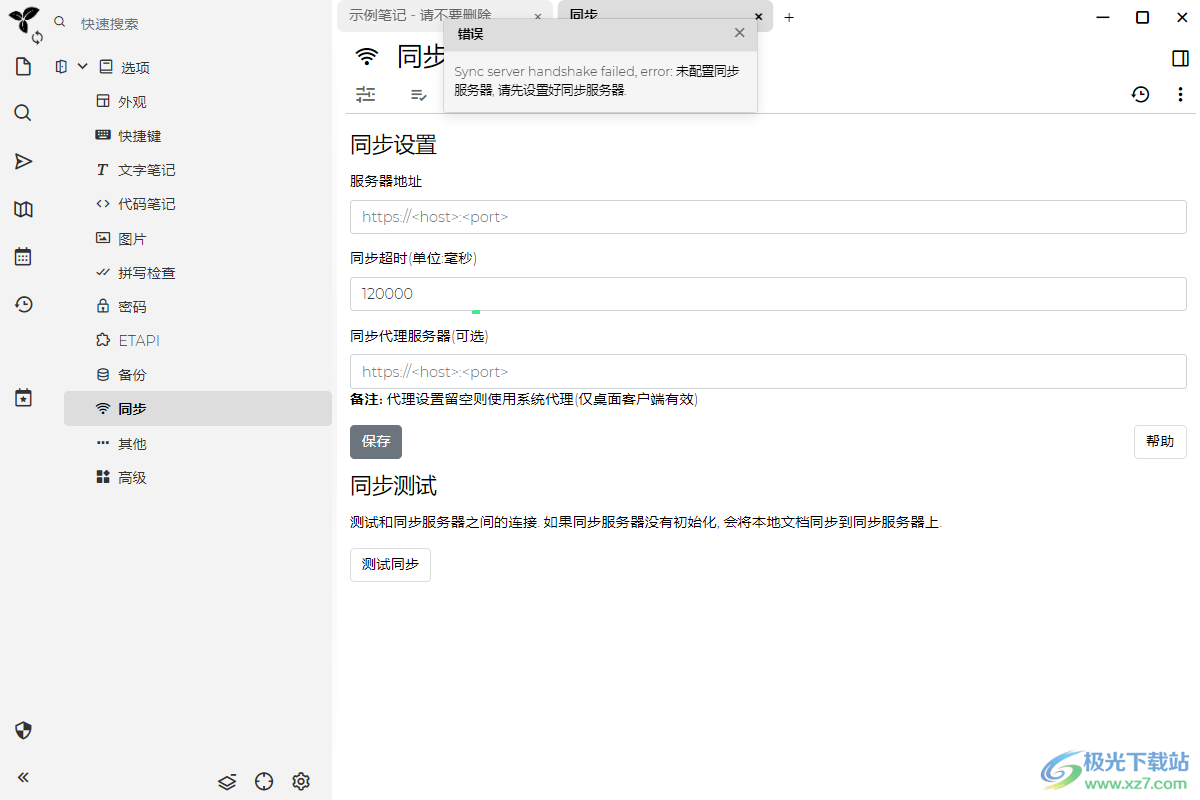
方法步骤
1.首先,我们需要进入到Trilium Notes中,在页面上将左上角的叶子图标进行左键点击。
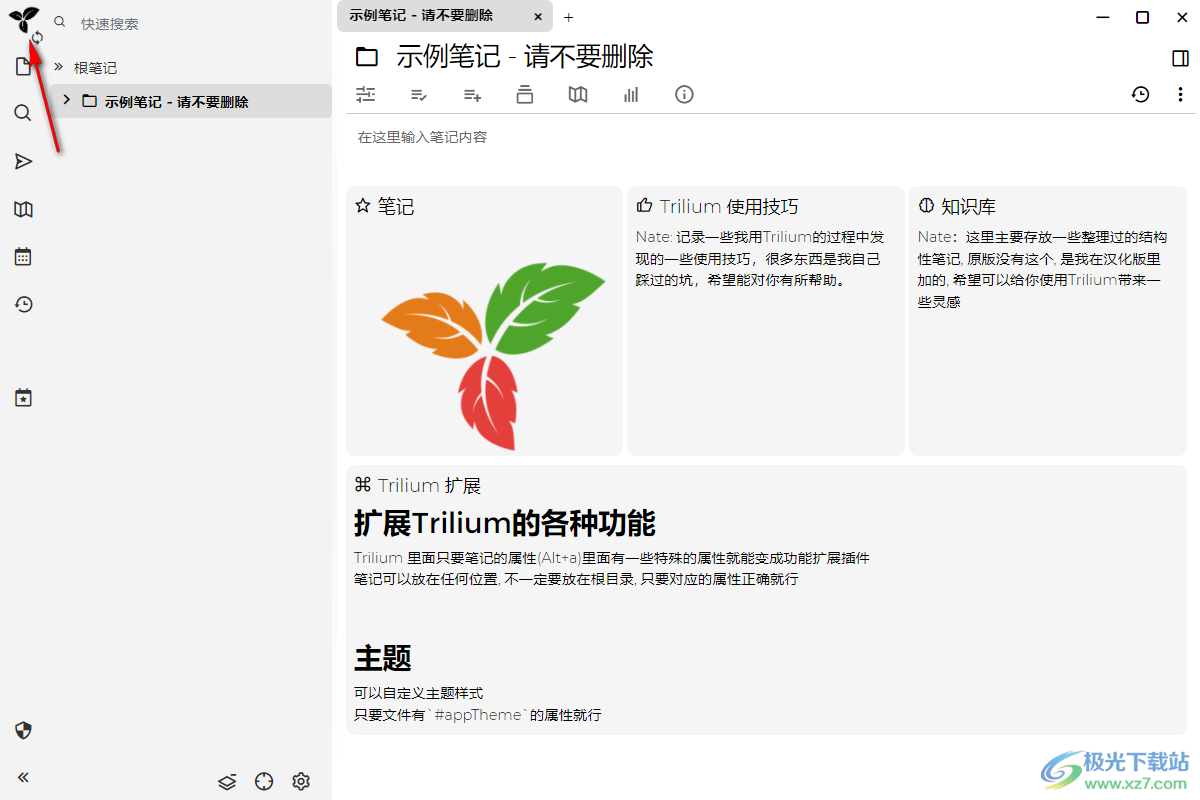
2.随后会弹出一个菜单选项出来,我们需要将其中的【选项】进行点击。
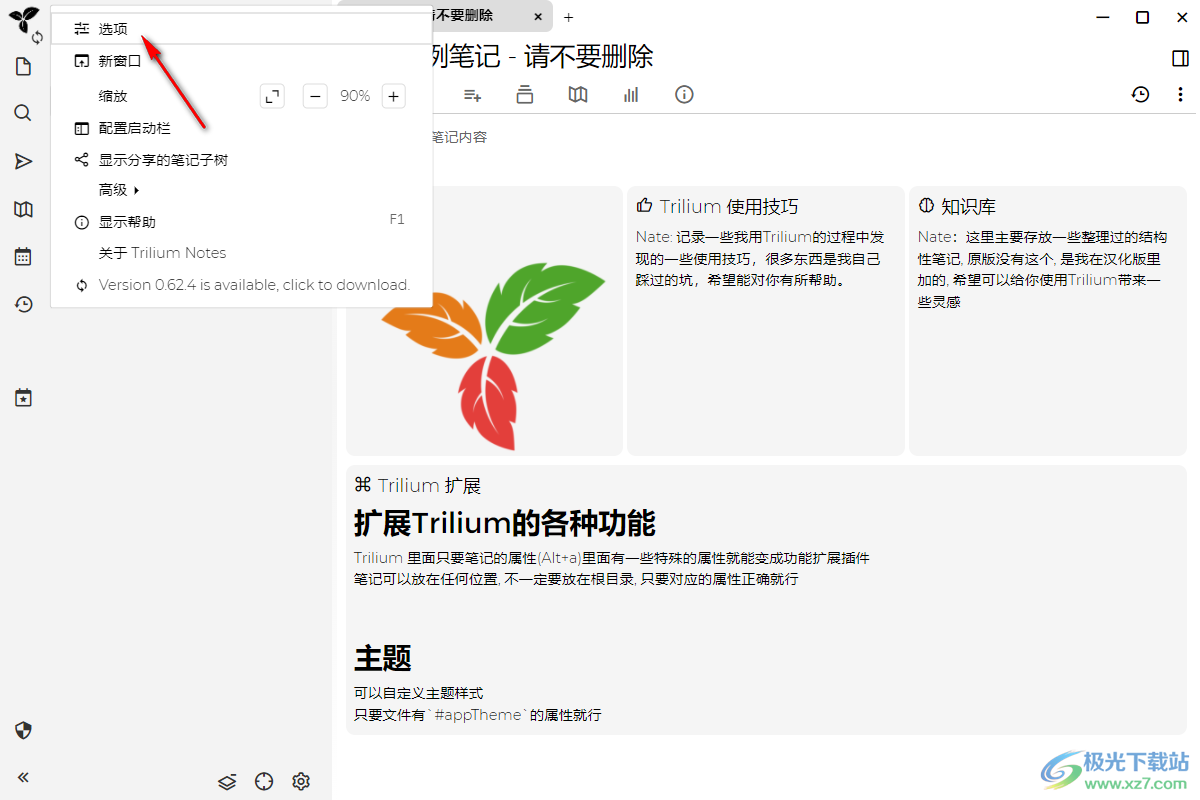
3.随后即可在右侧页面弹出多种功能选项,将其中显示出来的【同步】选项进行左键点击进入。
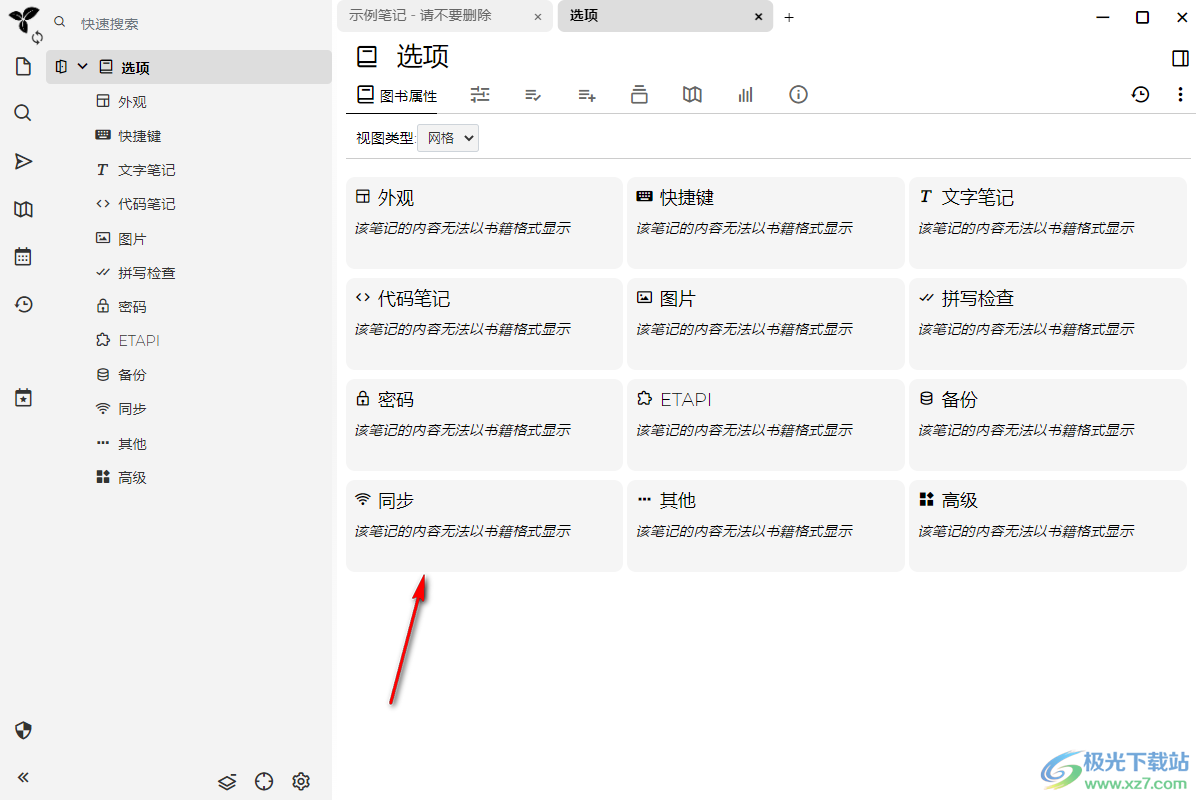
4.那么你可以看到在打开的页面中,你需要填写需要同步的服务器的地址、同步超时的时间,以及同步代理服务器,最后点击保存按钮。
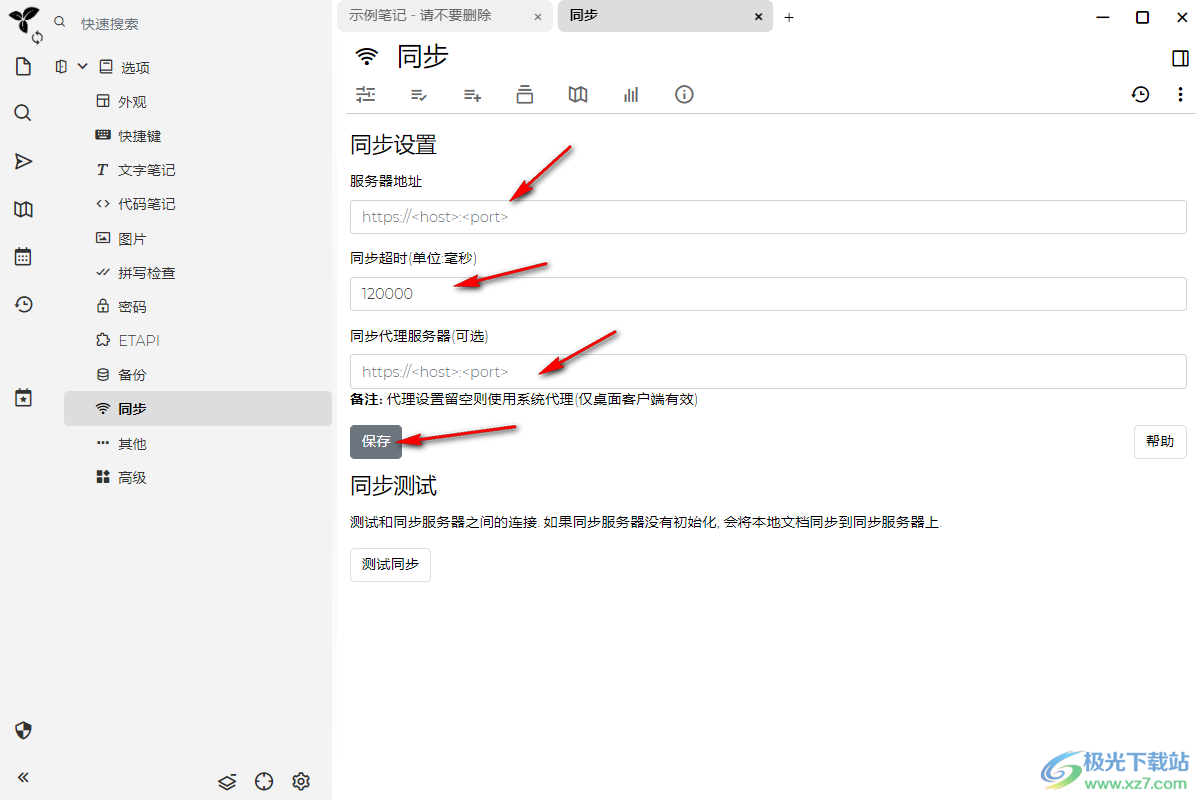
5.完成服务器相关参数的填写之后,那么就可以点击下方的【测试同步】按钮进行测试一下,看看效果怎么样,如图所示。
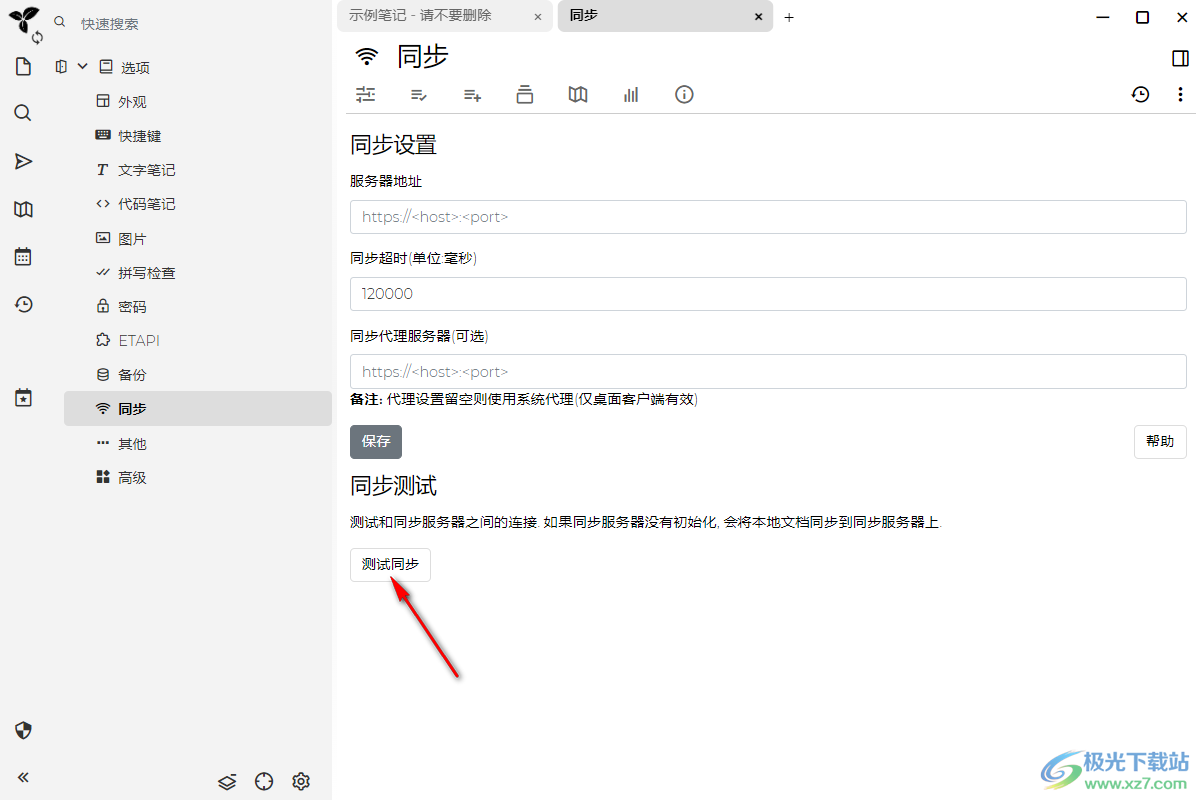
以上就是关于如何使用Trilium Notes设置同步的具体操作方法,在Trilium Notes中可以进行同步设置,只需要进入到Trilium Notes的同步设置窗口中,填写好服务器地址、同步代理的服务器等,以及还需要进行同步测试等操作,那么就可以完成操作了,感兴趣的话可以操作试试。

大小:100 MB版本:v0.59.3 免费版环境:WinXP, Win7, Win8, Win10, WinAll
- 进入下载
相关推荐
相关下载
热门阅览
- 1百度网盘分享密码暴力破解方法,怎么破解百度网盘加密链接
- 2keyshot6破解安装步骤-keyshot6破解安装教程
- 3apktool手机版使用教程-apktool使用方法
- 4mac版steam怎么设置中文 steam mac版设置中文教程
- 5抖音推荐怎么设置页面?抖音推荐界面重新设置教程
- 6电脑怎么开启VT 如何开启VT的详细教程!
- 7掌上英雄联盟怎么注销账号?掌上英雄联盟怎么退出登录
- 8rar文件怎么打开?如何打开rar格式文件
- 9掌上wegame怎么查别人战绩?掌上wegame怎么看别人英雄联盟战绩
- 10qq邮箱格式怎么写?qq邮箱格式是什么样的以及注册英文邮箱的方法
- 11怎么安装会声会影x7?会声会影x7安装教程
- 12Word文档中轻松实现两行对齐?word文档两行文字怎么对齐?
网友评论